X5公关销售.docx
《X5公关销售.docx》由会员分享,可在线阅读,更多相关《X5公关销售.docx(43页珍藏版)》请在冰豆网上搜索。
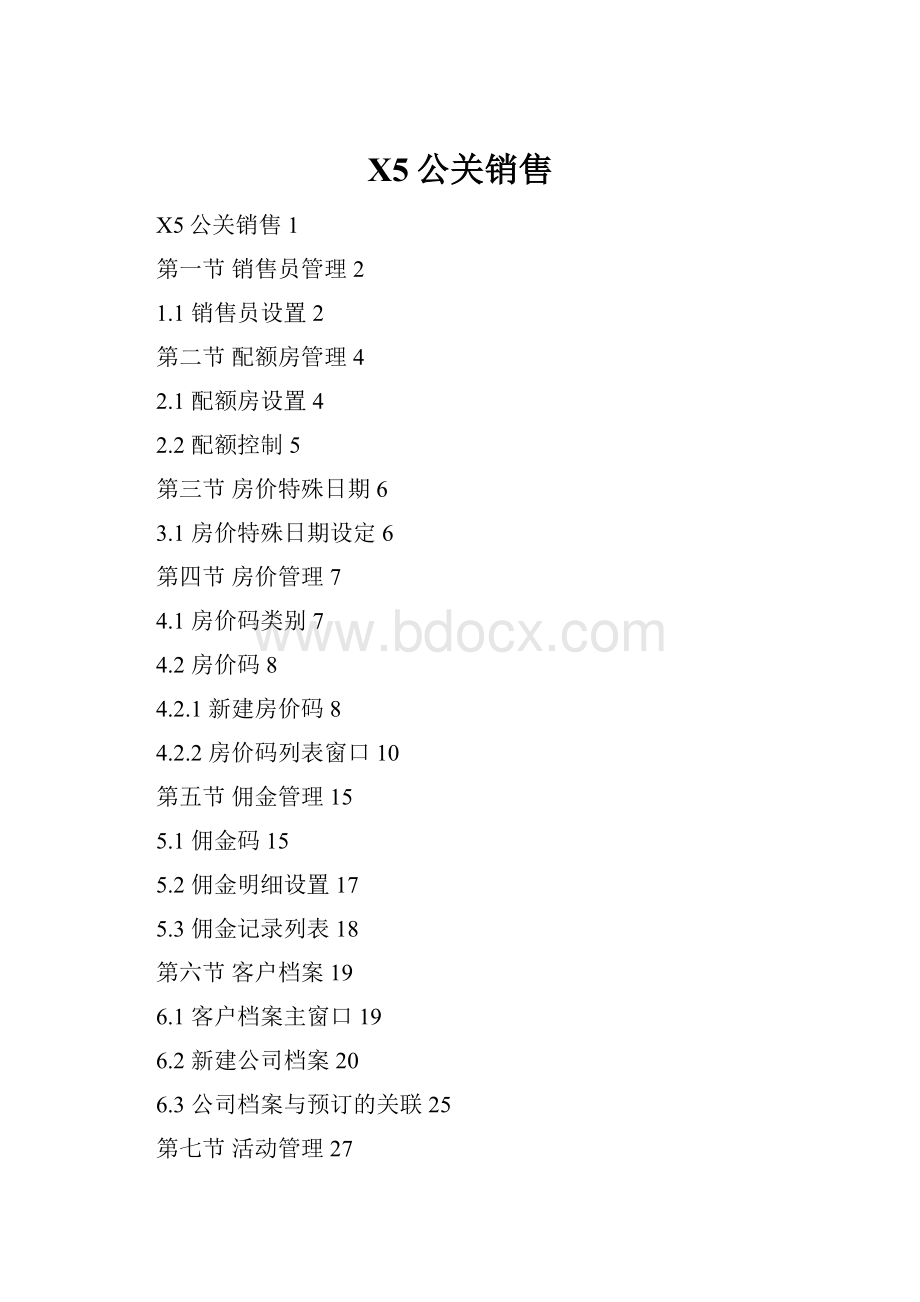
X5公关销售
X5公关销售1
第一节销售员管理2
1.1销售员设置2
第二节配额房管理4
2.1配额房设置4
2.2配额控制5
第三节房价特殊日期6
3.1房价特殊日期设定6
第四节房价管理7
4.1房价码类别7
4.2房价码8
4.2.1新建房价码8
4.2.2房价码列表窗口10
第五节佣金管理15
5.1佣金码15
5.2佣金明细设置17
5.3佣金记录列表18
第六节客户档案19
6.1客户档案主窗口19
6.2新建公司档案20
6.3公司档案与预订的关联25
第七节活动管理27
7.1活动列表27
7.2新建活动28
7.3活动日历33
7.4活动日记33
第八节销售分析34
8.1销售分析34
8.2销售员分析36
公关销售
公关销售部分主要针对饭店公关销售部的实际职能,实现协议管理、客房与各餐饮娱乐点预订以及酒店各类信息及相关报表查询等功能。
第一节销售员管理
1.1销售员设置
X5系统可将全体销售员分成几类,每个类别下又可设置具体的销售员。
管理销售员时一般先设置销售员组别,再设置或修改销售员。
在维护系统里进行组别设置。
组别设置完成后,执行销售→销售员设置,打开『销售员管理』窗口,显示当前销售员。
在【请输入条件】栏里输员销售员名字或销售员代码,按回车,即可查到指定销售员,双击可以打开销售员详细信息。
图
『销售员管理』窗口下方根据销售员状态进行划分,可以根据指定状态进行查询。
『销售员管理』窗口右边功能键分别为:
〖新建〗:
建立新的销售员
〖打开〗:
打开指定销售员的详细信息
〖代码〗:
可以根据销售员代码进行查询
〖姓名〗:
根据名字查询销售员
〖活动〗:
建立销售员的拜访记录
〖备注〗:
可以查看当前选中的销售员的备注,也可以直接输入备注内容。
操作者可以利用这些按钮完成销售员的管理。
销售员设置好后,协议档案中【销售员】项可选择对应销售人员,便于对销售员业绩的统计。
(对某一销售人员的所有协议酒店的消费额进行统计即为该员工的销售业绩。
)
下面以实例说明。
实例:
增加前厅部销售员扬帆。
分析:
假设未设置前厅部这个大类,因此,必须首先设置前厅部这类,再增加销售员名单。
操作步骤:
(1)、在维护系统中,打开『销售员类别』,单击〖编辑〗。
输入相关信息后,单击〖存盘〗。
如下图所示:
图
(2)、执行销售→销售员设置,『销售员管理』窗口下,单击右边〖新建〗,打开『销售员』窗口。
【代码】处输入YF,这个由操作者决定,也可以是C01等;【姓名】处输入杨帆,【部门】中选择前厅部,按F1弹出帮助窗口,可以进行选择。
【职位】处选择销售员,按F1可以弹出帮助窗口,如有其他信息在相应的菜单栏里补充完整,单击〖存盘〗即可。
附加信息里可输入备注。
如下图所示。
图
(3)、单击〖存盘〗,即完成销售员的新增操作。
第二节配额房管理
2.1配额房设置
配额房在业务上主要是服务于旅行社、订房中心等房量控制不是非常严格的地方。
它在制定配额的时候是不占用房间资源的,只是对资源进行一个预分配。
以携程为例具体操作步骤如下:
(1)、执行公关销售→配额管理,打开〖客房配额设置〗;
图
(2)、单击左下角〖新建〗,打开『配额编辑』窗口。
【客户】处输入携程,按回车后确认客户档案查找;【日期】处输入起始日期;【配额房数】处录入需要配额的房间数量,选择相应的房类、房价码,单击〖存盘〗即可。
图
2.2配额控制
(1)、【系统提醒】是指超过配额房数的设置后系统会提醒,但仍可以订房。
如下图所示;
图
(2)、【系统控制】是指超过配额房数后系统会提醒,但不能订房。
图
(3)、【强制扣除】是指配额当天即使有房也不给订房。
注意:
(1)、做完配额房后可以通过预订→房价查询来实现,房价上字体颜色为红色代表当天无房,蓝色代表当天有房
图
第三节房价特殊日期
3.1房价特殊日期设定
在酒店入住,不同的时间段可能同一个房型的价格不一样,需要通过房价特殊日期来设置。
打开『房价特殊日期设定』窗口:
图
房价特殊日期设置,共有三种时间的设置方式:
●特定年限的时间段
在有效起始时间处输入时间段,一般是年月日。
在特定的时间过后,对应的房价码就无效。
●无年限的时间段
在特殊日期设置的“天”中选择对应的日期,每年的该时间段对应的房价码的价格都是有效的。
●固定的星期时间段
在特殊日期设置的“星期”中选择对应的星期。
比如星期六&星期天,全年的时间中星期六&星期天对应的房价码价格有效。
在设置房价明细的时候有一个特殊时间的价格,输入对应的价格,即可生效。
第四节房价管理
房价管理中房价明细、房价码、消费码间的关系可用下图表示。
4.1房价码类别
房价码的定义可分四步完成:
(1)、房价码类别设置;
(2)、房价码代码及名称的定义;
(3)、房价明细项目定义;
房价码类别用于对房价码分类,如设置GVT类,所有与政府相关的单位用的房价码,归入这类,便于以后的统计。
若酒店没有对这方面的要求,可以只设置一个房价码类别,所有的房价码都属于该类。
系统主窗口下,执行公关销售→房价码类别,打开『房价码类别』窗口,如下图所示。
图
增加GVT(GovernmentRate)类,方法如下:
上图窗口下,单击〖增加〗,光标定位于【代码】处,输入GVT,回车,【描述】处输入政府房价,【描述1】处输入GovernmentRate,【系统代码】、【停用】两个参数选择系统默认值即可,输入【序号】,如下图所示。
存盘,房价码类别设置成功。
〖删除〗:
用于删除当前选中的类别(
表示当前选中)。
〖日志〗:
单击日志选项,显示的是对房价码类别进行操作的内容体现。
4.2房价码
4.2.1新建房价码
房价码也可以称为房价优惠包,它是由各种房价明细组成的。
实例:
建立一名称为L99的房价码,其中包含的房价明细如下表所示。
房间类型
门市价
实价
Package
备注
标准间
1200
720
含双早
单人房
1100
680
含单早
豪华商务房
1800
1100
含双早
套房
2380
1760
含双早
豪华套房
5200
4080
含双早
包括两卧、两卫
表
本例只说明如何建立房价码,房价明细的说明将在2.4节说明。
操作步骤:
(1)、系统主窗口下,执行公关销售→房价码,打开『房价码设置』窗口,如下图所示。
该窗口显示当前已有的房价码列表,操作员可按照类别查询房价码,也可使用描述、代码查询。
图
(2)、单击窗口下方〖新建〗按钮,打开『房价码定义』窗口。
图
(3)、【代码】处输入L99,【私有】处如打勾表示该房价码为私有房价码,如是门市价等公共房价码,需将勾去掉,【类别】处,打开下拉单,选择对应类别,【描述】处输入中英文描述。
选择【开始】、【结束】、【市场码】、【来源】等其他信息,输入【排序】,如暂停使用在【停用】栏里打勾,〖存盘〗,如下图所示。
图
(4)、点击右边【新建】按钮,打开『房价码明细定义』窗口,输入【描述】、【有效期】、【包价】、【房类】等其它信息,〖存盘〗,如下图所示。
【有效期】:
明细定义里的有效期是针对某个特定的房型来定的,可以不同于房价码定义的有效期;
【包价】:
指该房类在此房价码里享受的包价,可以是早餐、服务费等。
【基本价格定义】:
若一人价与两人价不同,可在【2人价】处输入两人价;
【特殊价格定义】:
用于录入酒店特殊时期的房价,一般事先会在公司协议中说明该情况。
特殊季节在“房价特殊日期设定”功能中完成。
【可用性】对于一周内的几天是可以享用这个价格的选项,如双休日不享用此价格的话,可以在周一至周五下打勾;
图
注意:
(1)、【描述】应尽量体现该房价码的特点;
(2)、房价码设置完成后,还需要与客户档案中的【优惠策略】进行关联。
关联后,预订时只需要调用该公司、旅行社或订房中心的档案就可以享用该档案对应的协议房价码。
4.2.2房价码列表窗口
『房价码列表』如下图所示,4.2.1节我们着重说明如何新建房价码,下面将对该窗口做一个比较全面的介绍。
图
●查询
查询房价码的条件有:
类别、代码、描述,可以选择一个或多个条件查询。
单击【类别】处
,打开下拉单,单击选择类别,单击〖查询〗,显示某类房价码。
若,已经房价码描述,则可输入【描述】,再〖查询〗。
●功能按钮
〖已停用〗――当选择了已停用显示的是当前停用的房价码列表。
〖新建〗――单击,打开『房价码定义』窗口,新建房价码。
〖编辑〗――单击,打开当前蓝色选中房价码定义窗口,可修改相关信息。
注意,【代码】是无法修改的。
〖删除〗――单击,弹出确认窗口,确定后即可删除当前蓝色选中的房价码。
〖复制〗――用于复制房价码。
假设A单位的房价码与B单位的房价码基本相同,只有明细不同,操作员可复制A单位房价码,修改之后即可成为B单位房价码。
操作步骤如下:
(1)、单击〖复制〗,弹出输入窗口,输入复制后的代码名称,假设为RAC-A;
图
(2)、单击〖确认〗,弹出代码为RAC-A的『房价码定义』窗口,修改相关信息,增删房价明细,新的房价码改建成功。
〖引用〗――对房价码进行整体的变价,假设A单位的房价码与B单位的房价码基本相同,只有明细有少许的不同,操作员可引用A单位房价码,通过【倍数】【外加】等按钮即可成为B单位房价码
具体操作步骤如下:
(1)、选择需要引用的房价码,单击〖引用〗,弹出输入窗口,输入复制后的代码名称,假设为RAC-B;
图
(2)、单击〖确认〗,弹出代码为RAC-B的『房价码定义』窗口,修改相关信息,新的房价码改建成功。
图
注意:
(1)、引用后的房价码只能通过倍数、外加和四舍五入的方式来实现房价的变动,它的原则就是先乘除后加减再四舍五入;
(2)、被引用的母房价变动后新房价价格也随之改变;
(3)、引用房价码的价格只能在RateQuery中查看;
〖包价〗――单击,打开『包价帮助』窗口,蓝色选中的为当前房价码含有的包价。
包价里的选项可以多选也可以单选
图
〖信息〗――单击,打开『房价码信息』窗口,可查阅当前选中房价码的基本信息。
图
〖可用性〗――选中房价码后单击,打开『房价码可用性设置』窗口,可以查看当前的房价码在某断时间的使用情况
图
以2009年5月为例,这一个月的每周六都要求关闭AST房型,具体操作如下:
(1)、打开『房价码可用性设置』窗口后选择相应的日期,出现
后点击右下角的【条件】按钮,出现一个‘限制’窗口
图
(2)、在〖动作设置〗上选择关闭,〖开始〗选择2009/05/01,〖结束〗选择2009/05/31,在下面星期处选择周六,〖房类〗选择AST,单击〖确认〗
图
图
注意:
(1)、在Restrictions窗口,星期如果不选择就意味着每周的这天需要手工再去设置;
(2)取消当前设置,只要在动作设置选择相反的选项即可。
第五节佣金管理
5.1佣金码
在系统中设置佣金码后,可实现电脑系统自动计算佣金的功能,方便核对。
操作步骤:
(1)、系统主窗口下,执行公关销售→佣金码,打开如下『佣金码列表』窗口。
在【佣金码】栏里可以输入代码或在【描述】栏里输入佣金码相关信息,单击【查询】,即可查询指定的佣金码;
图
(2)、点击〖新建〗,输入【代码】、【描述】(中文)、【描述】(英文)。
如果该佣金码是阶梯型的,则需要在【阶梯时段】中选择时段“年”、“月”或“季”。
【阶梯分房类】:
阶梯返佣是否按照房间类型进行返佣。
【停用】:
是否禁止使用,禁止就打勾。
输入相关信息后点击〖存盘〗即可。
图
〖编辑〗:
修改指定的佣金码,修改后点击【存盘】即可。
〖删除〗:
删除指定的佣金码。
〖复制〗:
可以复制指定的佣金码,只要输入新的佣金代码名称即可。
〖退出〗:
退出佣金码窗口。
5.2佣金明细设置
根据酒店实际采用的佣金策略,系统将佣金分为按照比例、按照定额以及按照阶梯设置佣金。
•比例及定额佣金的设置
操作步骤:
(1)、在『佣金码定义』窗口单击右侧的〖新建明细(M)〗;
图
(2)、打开『佣金明细码设置』窗口。
根据实际情况选择相关项目信息,例如“方式”、“类型”、“金额/比例”、“房类”、“加收是否返佣”等,然后单击〖存盘〗,退出即可。
图
相关信息解释如下:
【方式】:
包含“间天”和“次”,可以按一个间天返佣多少来定,也可以按次数来返佣。
【类型】:
返佣金额的计算方式:
“比例”(按照房价的百分比来计算返佣金额),“定额”(按照每间房固定的金额进行返佣),“底价”(酒店给协议单位的一个底价,如果协议单位的实际卖出的房价高于底价,那么差额由酒店返给协议单位)。
【金额/比例】:
该项内容与【类型】相关联。
如果【类型】是“比例”,那么返佣比例必须输入百分比数(如0.1表示返10%);如果是【类型】是“定额”,则输入返佣金额(如50表示每间房返佣50元/间天),如是“底价”,也输入金额(如300表示底价300,多出的金额均算作返佣)。
【房类】:
选择返佣的房间类型,可多选。
【加收是否返佣】:
如果加收房费也算返佣,则在“加收房费是否返佣”处选择相关选项。
例如:
“全天T”表示如果加收全天,要返佣。
“全天F”表示加收全天房费,不返佣。
【扣包价】:
只针对类型为比例的返佣方式可用,当扣包价打上勾后表示该返佣是扣除包价来计算的。
【扣服务费】:
与扣包价类似,选择扣服务费表示返佣是以扣除服务费来计算的。
【阶梯返佣定义】:
有的酒店与旅行社或者订房中心签有协议,当他们的订房量达到一定程度后,可以提高佣金金额。
系统里可以按年、按季度或按月来统计订房量,当某种房型或订房总数超过一定量后,返佣比例上调。
用户可以在“阶梯返佣定义”中进行设置。
如下图表示达到1-4间时,返佣10%/天;5-10间房时,返佣15%/天,10间以上返佣20%。
但是具体如何实现返阶梯佣金,需要由工程师现场设置。
图
5.3佣金记录列表
佣金记录列表列出了需要返佣的一些记录。
可以按返佣客户来进行查询,也可按时间审核的状态以及支付状态来查询。
同时使用右边的功能按钮可以来查看主单&档案信息;审核佣金的返佣情况;也可以查看一些支付的情况等。
系统主窗口下,执行销售→佣金记录列表,打开『佣金明细』窗口。
系统可以按返佣客户来进行查询,也可按时间、审核的状态以及支付状态来查询。
右边的相关功能按钮解释如下:
〖审核〗:
对系统自动产生的佣金进行审核。
审核后,列表中的“审核”列会打上勾。
〖取消审核〗:
对之前已经审核的进行取消操作
〖支付〗:
如果佣金已经结算,则在系统中进行佣金支付,列表上的“支付”列会打上勾。
〖支付列表〗:
罗列已经进行结算的佣金纪录。
〖E.打印〗:
打印当前需要返佣的纪录。
第六节________________________________________________________________________________________________________________________________明细口换【付款方式】等信___________________________________________________________________________________________________________________客户档案
档案是酒店关于客人、公司、旅行社、订房中心、团队的信息汇总,包括基本信息、住店历史、当前预订、房价折扣等。
6.1客户档案主窗口
系统主窗口下,执行公关销售→客户档案,或按CTRL+L,打开『客户档案列表』窗口,如下图所示。
档案分成五大类:
宾客、团体&会议、公司、旅行社、订房中心。
图
『组合条件查询』窗口输入查询条件,单击〖确认〗,显示查询结果,双击某记录,可打开。
查询常用条件有:
名称、单位名、编号、销售员等。
6.2新建公司档案
●操作步骤:
(1)、『客户档案列表』窗口,退出『组合条件查询』窗口;
(2)、单击〖新建〗,打开档案类型选择窗口,单击“公司”,打开档案主单。
图
(3)、输入公司【本名】、【名称2】。
注意:
【本名】必须正确输入(外国公司的名称请注意大小写),才能保证客户档案的正确匹配,相关单据(如帐单、登记单)的正确显示。
(4)、使用Tab键、回车或者鼠标移动光标至下一项目,输入信息或者从帮助菜单(下拉单或帮助窗口)中选择相关信息。
(5)、基本信息录入完整后,单击〖存盘〗,自动生成档案号。
图
●档案信息
(1)、主要信息――公司主要信息;
(2)、附加信息――公司附加信息;
图
(3)、喜好与特要--一般是针对散客档案使用的。
图
(4)、图像资料与相关人――联系人、签单人、负责人签名、照片等资料.在下图的方框内空白处双击,即可打开『客户档案相关人编辑』窗口,进行增加。
图
(5)、GuestInfo――卡及其纪念日;
(6)、活动相关――记录该公司的相关活动,双击可以打开指定的活动主单;
图
单击〖增加〗,打开『活动主单』窗口,如下图,在此窗口中编辑客户拜访信息。
输入【目的】、【开始时间】、【结束时间】等,单击〖保存〗即可。
图
(7)、投诉记录――记录客人投诉;
(8)、优惠策略――房价、餐饮等消费优惠,一般由销售部建立、维护,预订、接待员查询使用;
图
(9)、统计分析――公司历史消费统计,统计的时候可以统计综合消费数据,也可以统计明细消费数据;
图
系统默认显示综合统计数据,如要查看明细记录,则单击【明细】,单击〖刷新〗,即可查看到该档案历史的消费记录。
双击某一条消费记录可打开预订主单,查看详细信息;
图
(10)、预订信息――该档案当前的预订、在住、本日退房的记录;
图
注意:
旅行社、订房中心档案的建立同公司。
6.3公司档案与预订的关联
比较新建预订时,有无公司档案的区别。
●若宾客是某一协议单位的,宾客预订单中要求输入该客人对应的公司,系统将根据公司档案,自动显示与之匹配的房价码,操作员选择房类后,系统将自动显示对应房类的协议价。
操作步骤:
(1)、宾客预订下,【公司】处,按F1,打开『客户档案查找』,输入公司名等可查询的条件,单击〖查询〗,显示查询结果,如下图所示。
图
(2)、单击选择公司,单击〖确定〗,预订主单【公司】处,显示该公司档案号,【房价码】处显示该公司对应房价码。
●公司/旅行社/订房中心档案下,单击选择“预订信息”标签页,可以看到有〖散客预订〗、〖团体预订〗、〖会议预订〗三个按钮,可直接操作不同的预订。
图
单击〖散客预订〗,打开预订主单,由于是该公司档案下新建预订,系统自动导入【公司】、【房价码】等基本信息,如下图所示。
图
第七节活动管理
7.1活动列表
(1)、系统主窗口下,执行公关销售→活动列表,打开『活动列表』窗口。
图
(2)、查看活动列表,在右上方“请输入条件”栏里输入活动的【协议单位】名称按回车可以找到相关活动,双击可以打开活动主单。
如该活动为周期活动,则双击打开时系统会提示打开方式。
图
右侧功能:
〖新建〗:
建立新的活动主单
〖主单〗:
打开指定活动主单
〖活动单打印〗:
根据设置好的模版打印活动主单
也可以通过右下角的组合查询
,输入相应的条件查询指定的活动主单。
图
列表最下方可以选择完成或未完成查看相应的活动主单。
7.2新建活动
活动主要用于销售员对各项事务进行管理,其功能类似于备忘录。
操作步骤:
(1)、『活动列表』窗口,点击右侧〖新建〗功能,打开『活动主单』窗口。
图
(2)、以下说明活动主单上各项目的含义:
【协议单位】:
选择输入协议单位名称(如没有可不填写)。
【联系人】:
输入协议单位后,电脑会自动匹配该单位的联系人。
【预定主单】:
如建立过相应的预订单可以在此选择匹配。
【目的】:
输入活动的目的(必输项)。
【开始时间】:
输入活动的开始时间。
【结束时间】:
输入活动的结束时间。
【类型】:
按F1选择活动的类型。
【负责人】:
选择相应的活动负责人。
【提醒】:
可以设置提醒时间,设置后会自动弹出窗口提示。
【优先级】:
选择活动的优先级。
【标签】:
选择活动的性质。
【金额】:
输入活动所需的大致金额。
【完成】:
活动结束打勾。
【备注】:
输入活动的其他相关信息。
输入相关信息后点击〖保存〗,系统提示信息保存成功,该活动新建完成。
图
(3)、点击【计划】标签页,可查看到以图表形式显示该销售员需完成活动。
也可增加负责活动的销售员。
点击〖添加〗,在销售员栏里选择负责活动的销售员。
点击〖删除〗,可删除销售员。
绿色和红色代表设置活动的时间段,点击上一个或下一个可以根据设置的时间长度查看其余的空余时间。
蓝色是代表该活动所占用的时间。
图
(4)、点击【跟踪】标签页,此处显示该活动销售员负责的情况,可以输入相应的跟踪的信息,但需要用该销售员的电脑工号进系统后方可操作。
图
(5)、点击【反馈】标签页,此处用于活动结束后销售员可以输入活动的反馈意见,主管可以输入该活动的相关批示。
图
(6)、重复周期:
如该活动在一段时间内重复进行,进行此设置后不需要新建多个活动主单。
点击“重复周期”菜单,打开『活动周期』窗口。
图
其中:
【定期模式】:
可选择相应的时间段。
选择“天”,及“每1天”,【重复范围】处输入相应的起止时间及重复次数,那每天会出现相应的活动。
如果选择“每个工作日”,则在起止时间内的工作日才会重复。
选择“周”:
可以选择一周内的具体的某一天。
图
选择“月”:
可以选择每月的某几天。
图
选择“年”:
可以选择一年中的某同日。
图
输完之后点击〖确定〗即可。
此时如查看活动列表,可看到多条重复记录。
点击〖删除周期〗,可删除之前建立的重复周期。
7.3活动日历
(1)、系统主窗口下,执行公关销售→活动日历,打开『日历』窗口。
系统默认显示本工号销售员负责的活动。
图
上方第一栏可选择不同的时间段,第二栏选择天、周或月进行查询,时间可以直接修改,或进行单日翻页,最后一栏可以切换查看其他销售员的活动情况。
(2)、可在该列表下新建活动,鼠标拖动选择对应的时间段,放开鼠标,系统提示“新建活动?
”,选择〖是〗,即可打开『活动主单』窗口,此时时间段已选择,只需输入其他相关信息保存即可。
7.4活动日记
系统主窗口下,执行公关销售→活动日记,打开『活动日记』窗口。
图
活动日记可用于查看所有销售员的活动情况,也可在相应的时间段,按住鼠标左键进行相应拖动建立新的活动主单。
操作同“日历”窗口下新建活动。
第八节销售分析
8.1销售分析
销售分析功能可用于查看自定义的销售统计报表。
操作步骤:
(1)、系统主窗口下,执行公关销售→销售分析,打开『销售分析』窗口。
图
(2)、『查询条件』窗口,在【统计指标】栏里选择要查看的项目;【年】:
选择相应的查看年份;【客户类别】:
选择查看的协议单位类别,也可以在【其他】栏里根据